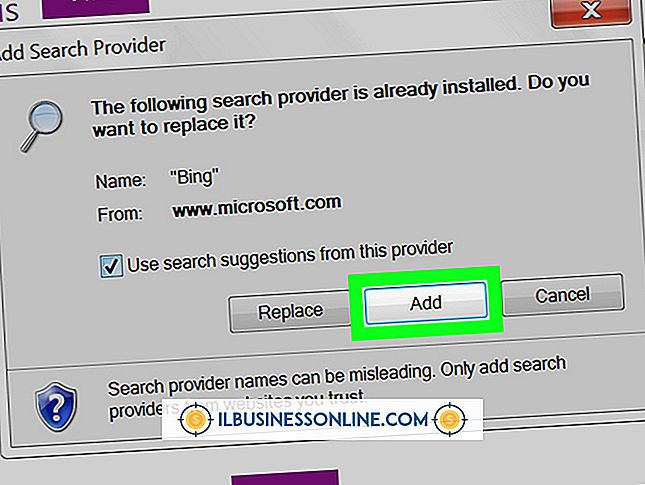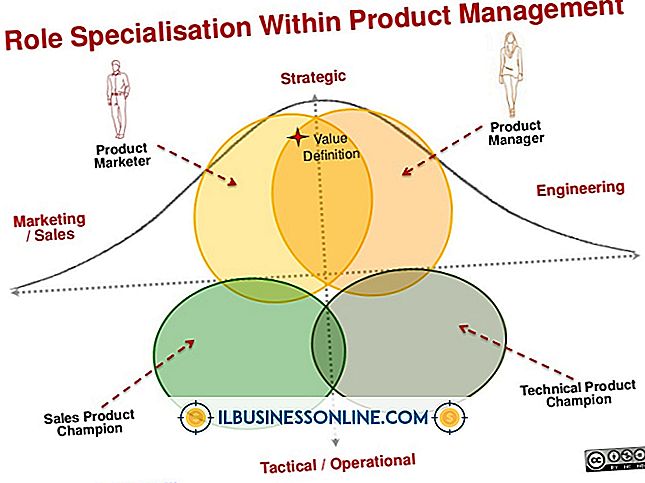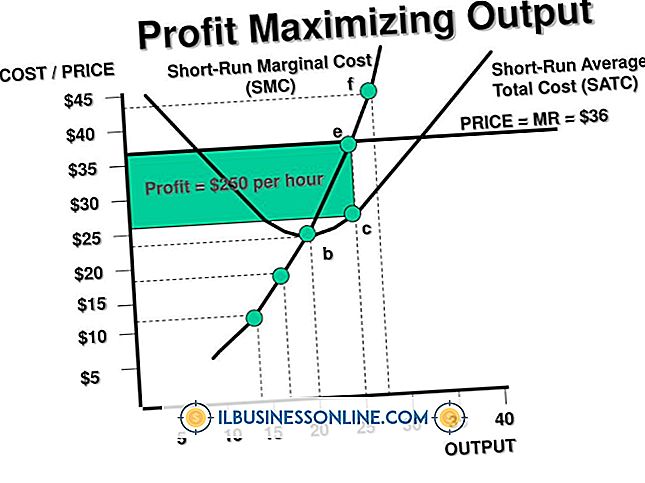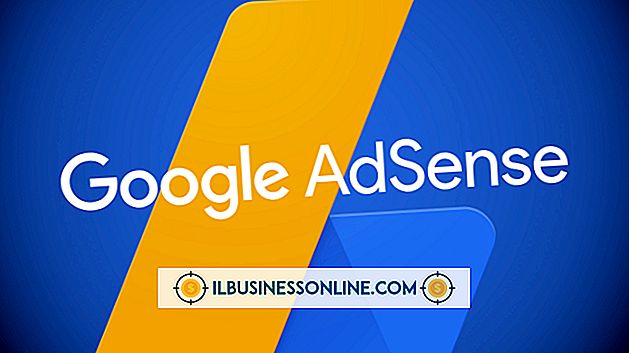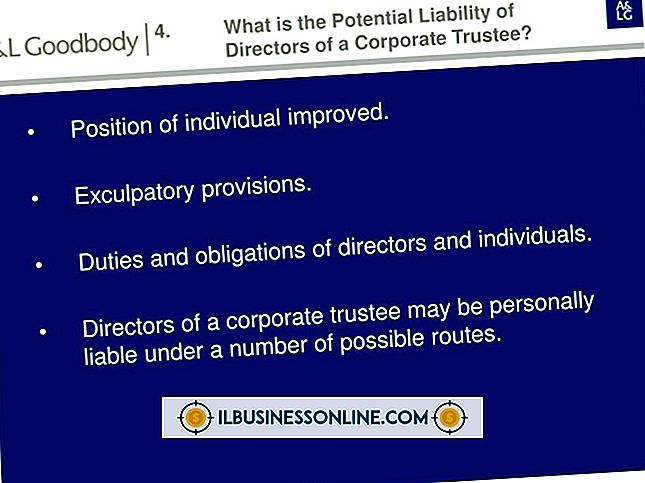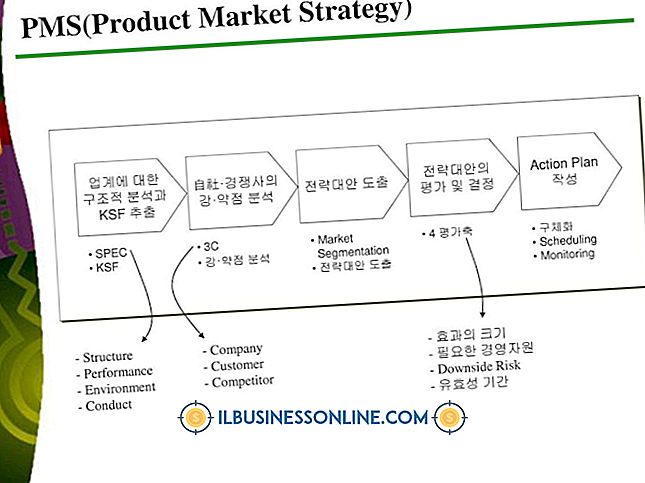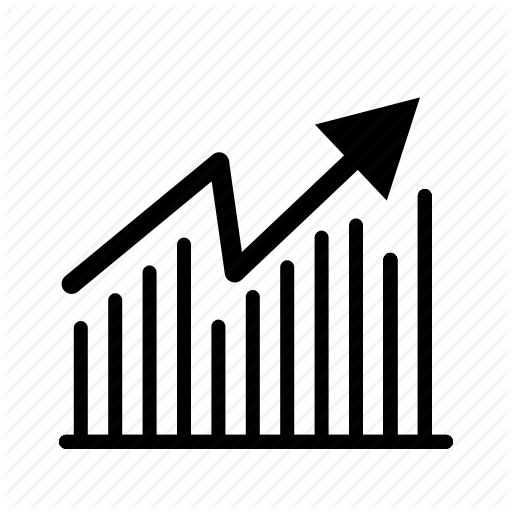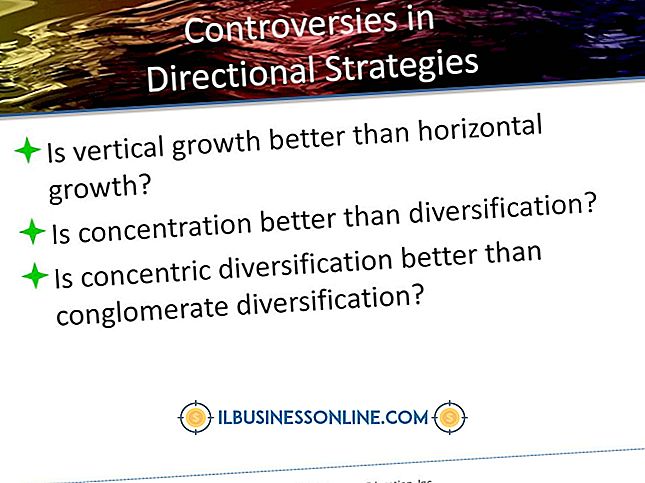Webカメラに必要なドライバを特定する方法

いくつかのウェブカメラはあなたのコンピュータによって自動的に認識され、ドライバの使用を必要としない「プラグアンドプレイ」モデルです。 他のモデルでは、Webカメラを使用する前にドライバを最初にインストールする必要があります。 残念ながら、ウェブカメラのドライバは時々見逃しやすいです。 製造元はサポートWebサイトでダウンロード可能なドライバを提供することがよくありますが、正しいドライバを正しくダウンロードするには、その前にWebカメラの種類を知っておく必要があります。
1。
Webカメラに付属の箱と梱包を探します。 包装はあなたが所有するウェブカメラの製造業者とモデルに関して2、3の手がかりを提供するでしょう、両方とも適切なドライバーを見つけてダウンロードするのに必要です。
2。
適切なパッケージが見つからない場合は、ウェブカメラのハードウェアを確認してください。 製造元の名前とモデル番号を探します。所有しているWebカメラの種類を表す一連の文字または数字が含まれている場合があります。 その後、製造元のWebサイトにアクセスしてモデル番号で検索し、該当するドライバを見つけることができます。
3。
製造元のWebサイトを確認して、Webカメラを調べます。 Webカメラにモデル名が刻印されていない場合は、自分に似たものを探してみてください。 製造元のWebサイトでWebカメラの写真や製品の説明を見つけることで、所有しているモデルとダウンロードするドライバがわかります。
4。
あなたがそれを設定していたかのようにあなたのウェブカメラをあなたのコンピュータに接続してください。 [スタート]ボタンまたはWindowsのロゴボタンをクリックし、[コントロールパネル]をクリックします。 コントロールパネルから、[システムとメンテナンス]、[デバイスマネージャ]の順に選択します。 コンピュータのデバイスの中からWebカメラを見つけます。 ドライバがないため、Webカメラには一連の数字の横に小さな黄色い疑問符が表示されます。これがWebカメラのモデルです。
5。
デバイスマネージャでWebカメラと思われるものを見つけ、画面を見ながらWebカメラを取り外します。 Webカメラを取り外したときにデバイス名が消えた場合は、デバイスは見つかりました。 製造元のWebサイトでモデル番号として番号を使用してください。
6。
製造元のWebサイトの技術サポートとサービスセクションにWebカメラのモデル番号を入力してください。 製造元によっては、適切なドライバを見つけるための専用のWebサイト全体があります。 モデル番号のドライバを見つけてダウンロードします。
警告
- ウイルスが含まれている可能性があるため、サードパーティのWebサイトからドライバをダウンロードしないでください。 安全性を最大限に高めるために、製造元のWebサイトからのみドライバをダウンロードしてください。